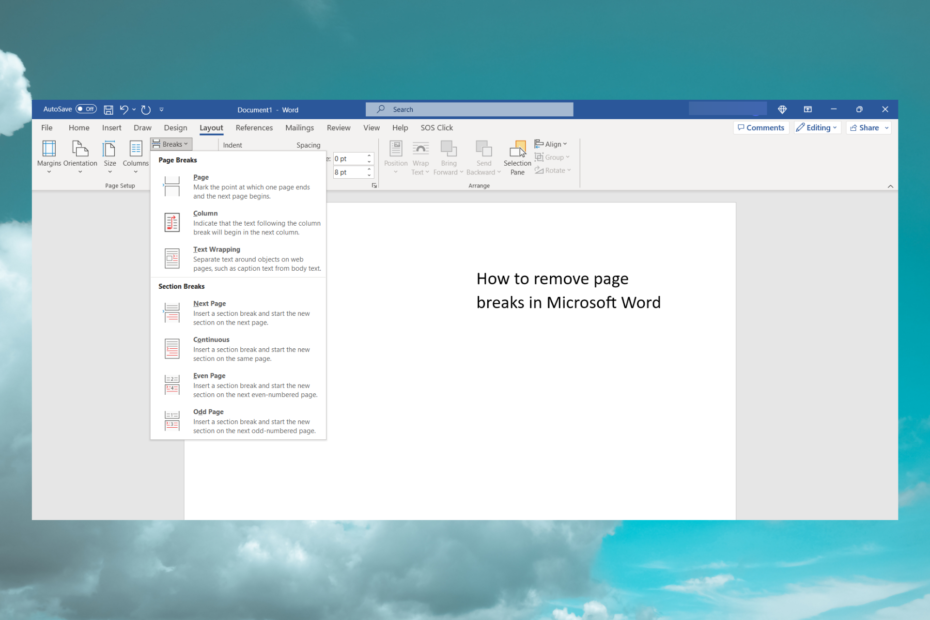Uno degli errori riscontrati dagli utenti di Microsoft Word è l'errore di analisi XML quando tentano di aprire un documento di Word. Questo errore viene visualizzato dopo un aggiornamento della versione di Office o se il documento viene esportato.
Il messaggio di errore dice che “Non possiamo aprire nomefile.docx perché abbiamo riscontrato un problema con il suo contenuto”. Quando controlli i dettagli dell'errore si dice Errore di analisi XML e dà il posizione dell'errore (parte, riga e colonna) indicando dove possiamo guardare nel documento per risolvere l'errore. In genere, questo errore è causato da errori di codifica nel file XML (che fa parte del documento) che Word non è in grado di interpretare. Qui discuteremo il metodo per risolvere questo errore utilizzando Notepad++ e Winrar/Winzip.
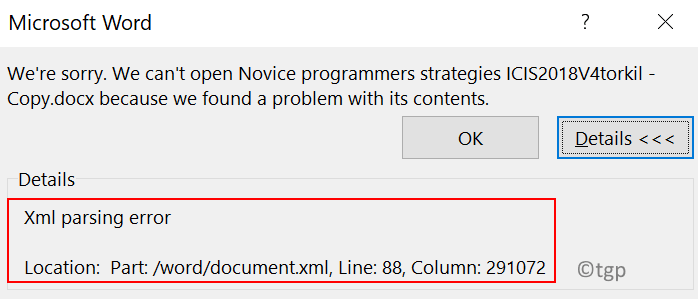
Correzione utilizzando Notepad++ e Winrar o Winzip
Il file .docx è un file .zip contenente un numero di file .xml, quindi questo errore indica una posizione in uno dei file .xml.
1. Selezionare il documento di Word che mostra l'errore e premere F2 per modificare l'estensione del file.
2. Ora cambia l'estensione da da .docx a .zip.
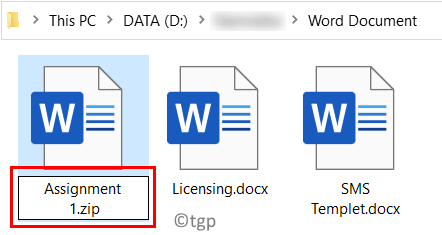
3. Clicca su sì nella finestra di dialogo che chiede una conferma della modifica dell'estensione.
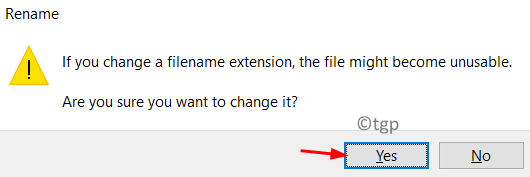
4. Se le estensioni non sono visibili, vai a Visualizzazione scheda dentro Esplora file e seleziona la casella accanto a Estensioni dei nomi dei file.

5. Doppio clicksul file convertito in .zip. Vedrai un numero di file che fanno parte del documento di Word.
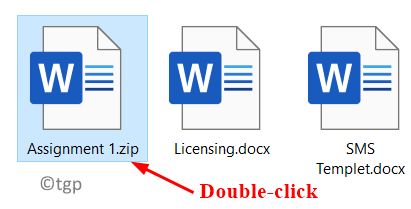
6. Dalla posizione nel messaggio di errore identificare il file che causa l'errore. Estratto questo file XML all'esterno dell'archivio zip.
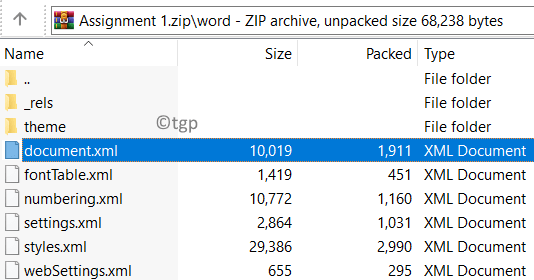
7. Ora lo faremo modificare il file usando Notepad++. Clicca su questo link per scarica Blocco note++ se non lo hai installato sul tuo PC.
8. Fare clic con il pulsante destro del mouse sul file XML estratto e selezionare Modifica con Blocco note++.
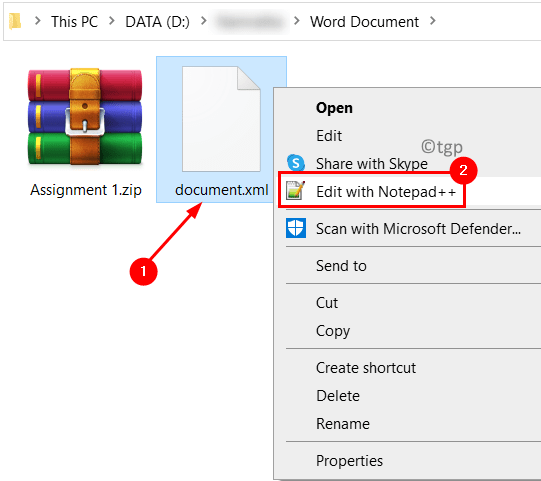
9. Per visualizzare righe e colonne corrette è necessario installare il Plugin Strumenti XML.
10. Vai al Plugin menù in alto.
11. Selezionare Amministratore plugin nel menu che appare.
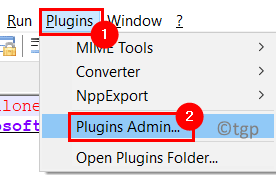
12. Nel Amministratore plugin, vai al A disposizione scheda.
13. Cercare Plugin strumenti XML nella lista e Selezionare esso. Clicca sul Installare pulsante.
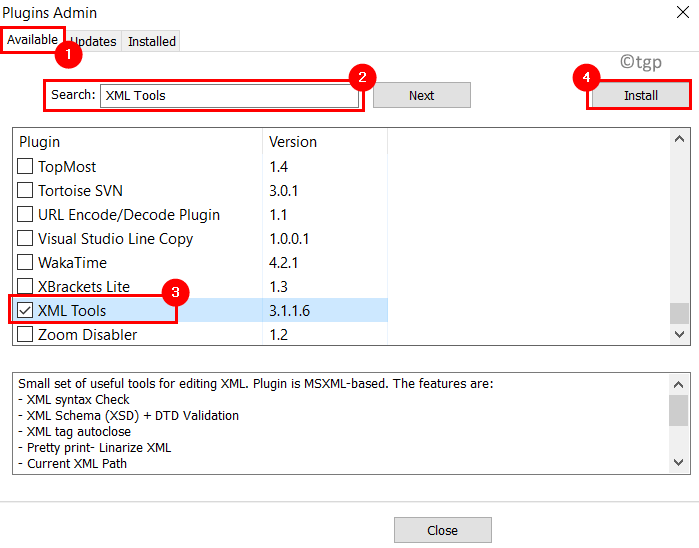
14. Nella finestra di conferma, fare clic su sì per uscire in modo che l'installazione avvenga e quindi riavviare Notepad ++.
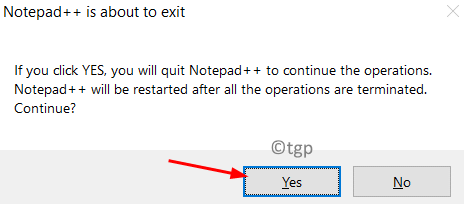
15. Una volta installato il plugin, vai su Plugin -> Strumenti XML.
16. Selezionare Bella stampa per formattare il file.

17. Nel file formattato, vai su Posizione menzionato nell'errore. Questo errore sarà diverso tra i file. Cerca incongruenze come caratteri speciali non racchiusi in un blocco di codice e collegamenti e codice formattati in modo insolito. In questi casi, vedrai un punto esclamativo accanto alla linea.
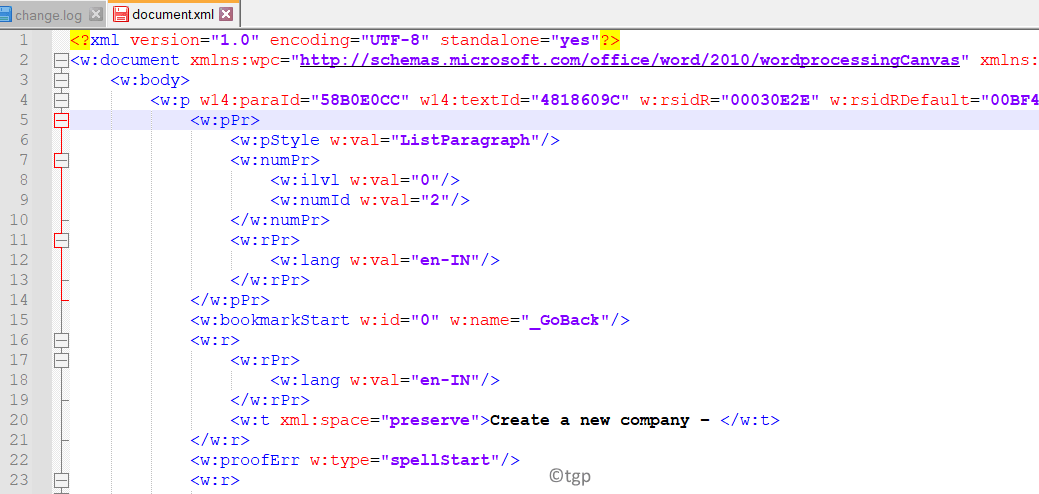
18. Dopo aver risolto l'errore, premere Ctrl + S per salvare questo file. Copialo e incollalo di nuovo nel .zip file.
19. Ora rinominare il file per .docx o .doc e prova ad aprirlo di nuovo.
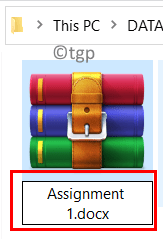
Se riesci ad aprire il documento di Word senza problemi di analisi XML, significa che l'errore è stato corretto.
Grazie per aver letto.
Commenta e facci sapere se questo metodo ha funzionato per te nella risoluzione dell'errore di analisi XML.